在苹果电脑上安装Windows10操作系统可能对于一些用户来说是一个挑战。但是,只要按照正确的步骤进行操作,你将能够成功地在你的苹果电脑上安装Win10系统。本文将详细介绍如何进行这个过程,并提供了一系列步骤和注意事项,帮助你顺利完成安装。
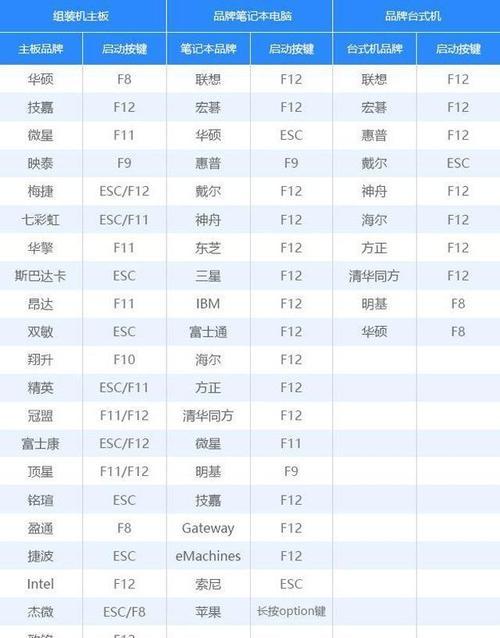
一、检查系统要求
在开始安装Windows10之前,你需要确保你的苹果电脑满足最低系统要求。这些要求包括:至少4GB的内存、30GB的可用磁盘空间、支持64位操作系统的Intel处理器等。
二、备份重要数据
在安装Windows10之前,强烈建议你备份你的重要数据。由于安装操作系统时可能会对硬盘进行格式化,这可能会导致数据丢失。备份数据可以帮助你在意外情况下恢复重要文件。

三、下载Windows10镜像文件
你需要从微软官方网站上下载Windows10的镜像文件。确保选择正确的版本和语言,以及适用于你的苹果电脑的镜像文件。
四、准备USB启动盘
接下来,你需要准备一个至少8GB容量的USB闪存驱动器作为启动盘。使用DiskUtility工具将USB驱动器格式化为FAT32文件系统,并为其分配一个适当的名称。
五、使用BootCamp助理
打开BootCamp助理程序,并按照提示操作。这个程序将帮助你创建一个Windows分区,并将Windows10安装文件复制到USB启动盘上。
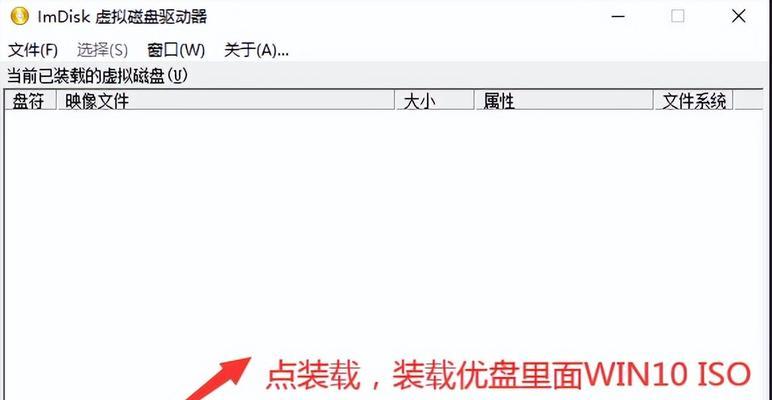
六、安装rEFInd引导管理器
在Mac上安装Windows10之前,建议你安装rEFInd引导管理器。这个管理器可以帮助你在启动时选择操作系统,方便切换。
七、重启电脑
现在,重启你的苹果电脑,并按住Option键不放,直到出现引导菜单。从中选择USB启动盘作为启动选项,然后按下回车键进入Windows安装界面。
八、进行Windows10安装
在Windows安装界面上,按照提示选择语言、键盘布局等选项。点击“安装”按钮,开始安装Windows10操作系统。
九、选择分区
在分区界面上,选择之前创建的BootCamp分区,并点击“格式化”按钮。这将格式化分区并为Windows系统做好准备。
十、进行系统安装
点击“继续”按钮,开始系统安装过程。等待安装完成,并按照提示完成其他设置,例如创建账户和选择个性化选项。
十一、安装BootCamp驱动程序
一旦Windows10安装完成,你需要安装BootCamp驱动程序。这些驱动程序可以帮助你的苹果电脑正常运行Windows10,并支持硬件设备。
十二、更新Windows10
安装完BootCamp驱动程序后,确保连接到互联网,并更新Windows10以获取最新的修补程序和功能更新。
十三、配置系统设置
打开Windows10设置应用程序,并根据你的个人喜好进行配置。这包括更改外观主题、安装必要的软件和设置网络连接等。
十四、安装防病毒软件
为了保护你的系统安全,建议你安装一个可靠的防病毒软件。这可以帮助你检测和阻止恶意软件和网络威胁。
十五、
通过按照正确的步骤进行操作,你可以成功地在苹果电脑上安装Windows10系统。确保你满足系统要求、备份重要数据并遵循教程中的指导,这将确保你的安装过程顺利无误。祝你好运!
























